Office技巧:PPT如何编辑背景音乐播放内容
1、首先,打开WPS Office PPT已插入背景音乐的演示文档;

2、选择【音频】图标,点击【音频工具】—【裁剪音频】;
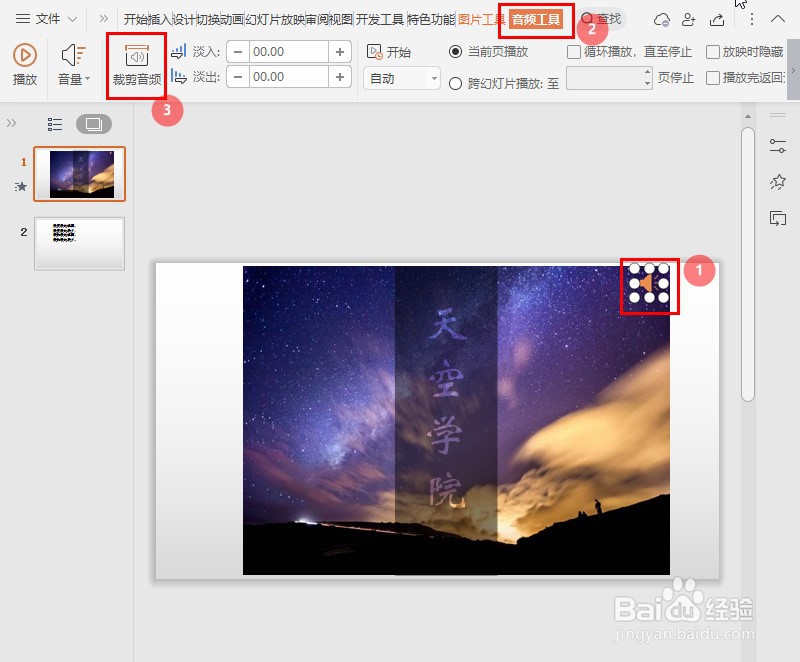
3、在“裁剪音频”对话框中,设置【起止时间】选择播放内容,然后点击【确定】;

4、点击【音频工具】—【设为背景音乐】,点击【播放】即可;

1、1、首先,打开WPS Office PPT已插入背景音乐的演示文档;
2、选择【音频】图标,点击【音频工具】—【裁剪音频】;
3、在“裁剪音频”对话框中,设置【起止时间】选择播放内容,然后点击【确定】;
4、点击【音频工具】—【设为背景音乐】,点击【播放】即可;
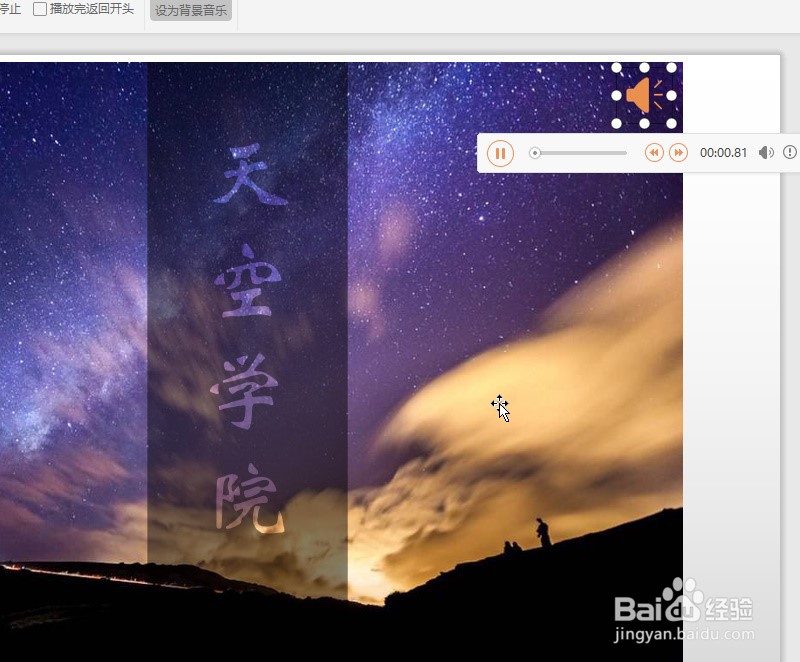
1、设置“当前页播放”即音频只在此页放映时播放,切换下一页自动停止。
2、设置“跨幻灯片播放”即音频会在特定几张幻灯片放映时继续播放;
3、设置“背景音乐”即在放映整个幻灯片时都播放;
声明:本网站引用、摘录或转载内容仅供网站访问者交流或参考,不代表本站立场,如存在版权或非法内容,请联系站长删除,联系邮箱:site.kefu@qq.com。
阅读量:179
阅读量:144
阅读量:155
阅读量:188
阅读量:56